วิธีสร้างคูปอง WooCommerce ที่ชาญฉลาดและขั้นสูง
เผยแพร่แล้ว: 2023-02-24WooCommerce core อนุญาตให้คุณตั้งค่าคูปองส่วนลดที่มีข้อจำกัดพื้นฐานเท่านั้น
อย่างไรก็ตาม หากคุณต้องการสร้างคูปอง WooCommerce อัจฉริยะ เช่น บัตรของขวัญ คูปอง URL หรือตั้งข้อจำกัดเพิ่มเติมตามการชำระเงิน การจัดส่ง หรือสถานที่ คุณต้องขยายเวลา
ในโพสต์นี้ เราจะดูวิธีสร้างรหัสคูปองด้วย WooCommerce เริ่มต้นและวิธีสร้างคูปองขั้นสูง
ลองดำดิ่งลงไปในนั้น
จะสร้างรหัสคูปอง WooCommerce ได้อย่างไร?
ก่อนอื่นเรามาทำความเข้าใจว่าการใช้ WooCommerce เริ่มต้น คุณสามารถตั้งค่ารหัสคูปองส่วนลดได้อย่างไร
ไปที่ WordPress Admin panel > Marketing > Coupons > Add Coupon ตอนนี้ทำตามขั้นตอนเหล่านี้:
ทั่วไป
- ใช้เครื่องมือสร้างรหัสคูปอง WooCommerce เพื่อรับรหัสเฉพาะหรือตั้งรหัสคูปองของคุณเอง
- ป้อนคำอธิบายคูปอง
- เลือกประเภทส่วนลดจากดร็อปดาวน์
- ส่วนลดเป็นเปอร์เซ็นต์ – ส่วนลดเป็นเปอร์เซ็นต์ที่มีให้ในรถเข็น
- ส่วนลดรถเข็นคงที่ – ส่วนลดจำนวนคงที่สำหรับรถเข็น
- ส่วนลดผลิตภัณฑ์คงที่ – ส่วนลดจำนวนคงที่สำหรับผลิตภัณฑ์เฉพาะ
- ใช้ช่องจำนวนคูปองเพื่อกำหนดจำนวนส่วนลด
- ทำเครื่องหมายที่ช่องทำเครื่องหมายเพื่ออนุญาตการจัดส่งฟรีสำหรับผลิตภัณฑ์
- กำหนดวันหมดอายุของคูปอง
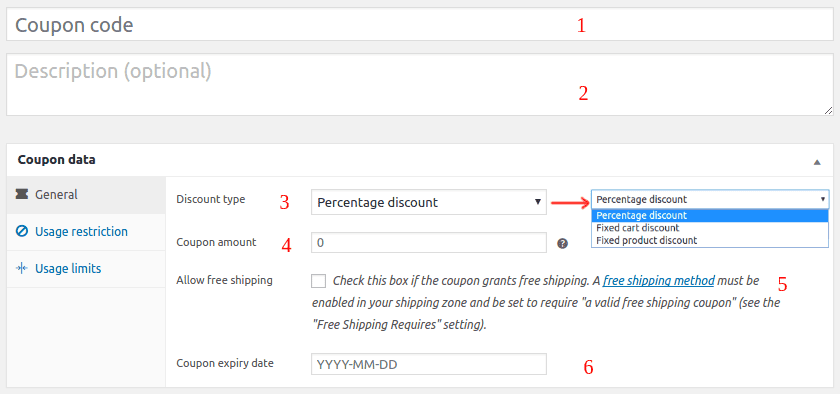
การจำกัดการใช้งาน
ตั้งข้อจำกัดบางอย่างเพื่อหลีกเลี่ยงไม่ให้ผู้ใช้มากเกินไป
- การใช้จ่ายขั้นต่ำ – ตะกร้าสินค้าหรือยอดรวมการสั่งซื้อของลูกค้าควรมีจำนวนเงินอย่างน้อยเท่านี้จึงจะสามารถใช้คูปองได้
- การใช้จ่ายสูงสุด – ไม่ควรใช้คูปองเกินจำนวนนี้
- เฉพาะบุคคลเท่านั้น – ทำเครื่องหมายที่ตัวเลือกนี้หากคุณไม่ต้องการให้คูปองอื่นใดใช้ร่วมกับคูปองนี้
- ยกเว้นสินค้าลดราคา – เลือกตัวเลือกนี้เพื่อหลีกเลี่ยงการใช้ส่วนลดกับสินค้าลดราคา
- ผลิตภัณฑ์ – คูปองจะใช้ได้เฉพาะเมื่อเพิ่มผลิตภัณฑ์ที่เลือกที่นี่ลงในรถเข็น
- ยกเว้นผลิตภัณฑ์ – เพิ่มผลิตภัณฑ์ที่คุณไม่ต้องการใช้ส่วนลด
- หมวดหมู่สินค้า – จะใช้ส่วนลดกับหมวดหมู่สินค้าที่ระบุเท่านั้น
- ยกเว้นหมวดหมู่ – เพิ่มหมวดหมู่ที่คุณไม่ต้องการใช้ส่วนลด
- การจำกัดอีเมล – ป้อนรายการอีเมลที่จะตรวจสอบกับอีเมลเรียกเก็บเงินของลูกค้าเพื่อใช้คูปอง
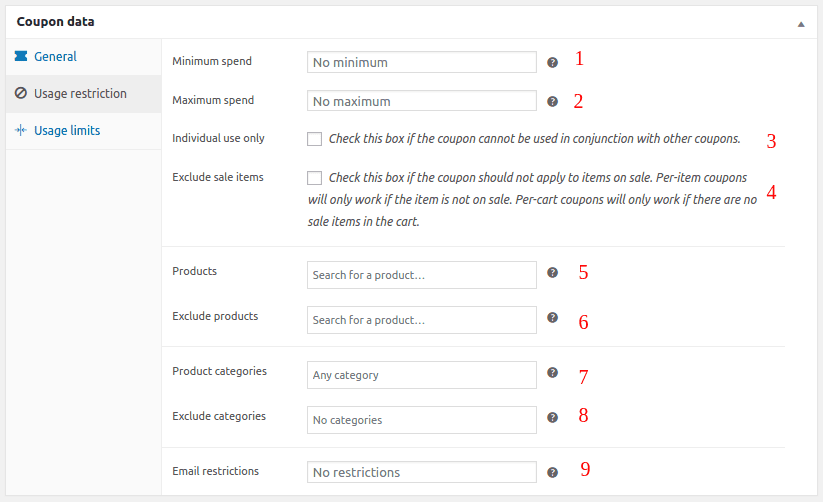
ขีด จำกัด การใช้งาน
หากคุณไม่ได้กำหนดขีดจำกัด ผู้คนสามารถใช้รหัสคูปองได้หลายครั้งและรับส่วนลด
- ขีดจำกัดการใช้ต่อคูปอง – กำหนดจำนวนครั้งที่สามารถใช้คูปองนี้ก่อนที่จะเป็นโมฆะ
- จำกัดการใช้ X รายการ – กำหนดขีดจำกัดของจำนวนรายการที่คุณต้องการให้คูปองใช้ได้ หากไม่ได้เลือก ระบบจะใช้กับสินค้าทั้งหมดในรถเข็น
- ขีดจำกัดการใช้งานต่อผู้ใช้ – กำหนดจำนวนครั้งที่แต่ละคนสามารถใช้คูปองก่อนที่คูปองจะใช้ไม่ได้
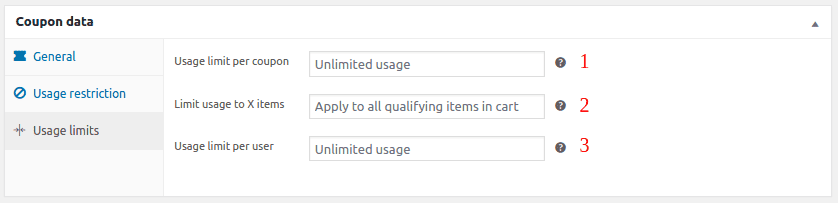
ตรวจสอบรายละเอียดทั้งหมด จากนั้นเผยแพร่คูปองของคุณ

ตอนนี้ หากคุณต้องการยอดขายซ้ำ รักษาลูกค้า และเพิ่มความภักดีของลูกค้า คุณต้องคิดให้มากกว่าส่วนลด
จะสร้างคูปอง WooCommerce ขั้นสูงด้วย Smart Coupons ได้อย่างไร
ส่วนขยาย Smart Coupons ดั้งเดิมคือสิ่งที่คุณต้องการ บัตรของขวัญ ส่วนลด เครดิตร้านค้า ข้อเสนอ BOGO ข้อจำกัดขั้นสูง คุณได้รับทั้งหมด
สร้างขึ้นจากคูปอง WooCommerce ดังนั้นจึงค่อนข้างใช้งานง่ายโดยไม่ต้องมีความรู้ด้านการเข้ารหัส
ดังที่แสดงเป็นหน้าจอการกำหนดค่าเดียวกัน แต่คุณลักษณะในพื้นหลังสีเขียวมีให้โดย Smart Coupons
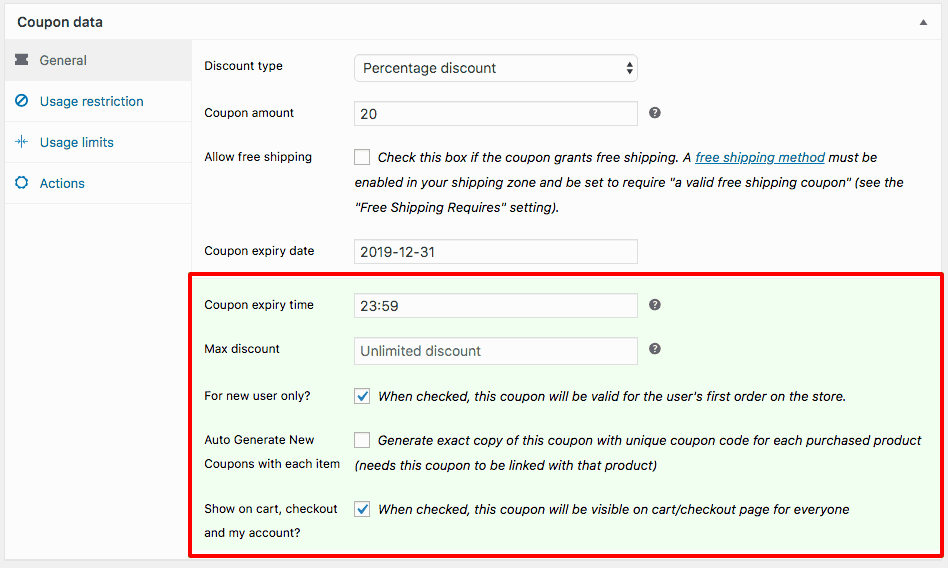
คุณจะพบตัวเลือกเพิ่มเติมสำหรับ Smart Coupons ในพื้นหลังสีเขียวใต้แท็ Usage restrictions และ Actions ตามลำดับ
วิธีสร้างบัตรของขวัญ ใน WooCommerce มีดังนี้
- ไปที่แผงควบคุม WordPress > การตลาด > คูปอง > เพิ่มคูปอง ตั้งชื่อ พูดบัตรของขวัญ
- ไปที่แท็บทั่วไป
- คุณจะพบตัวเลือกส่วนลดเพิ่มเติมในส่วนประเภทส่วนลด เลือกเครดิตร้านค้า / บัตรของขวัญ หากคุณใช้ปลั๊กอินการสมัครสมาชิก WooCommerce คุณสามารถสร้าง การสมัครและคูปองส่วนลดที่เกิดขึ้นประจำได้
- เว้นจำนวนคูปองว่างไว้
- เปิดใช้
Coupon Value Same as Product's Price - กำหนดข้อจำกัดการใช้งานและขีดจำกัดสำหรับคูปอง
- เผยแพร่คูปอง
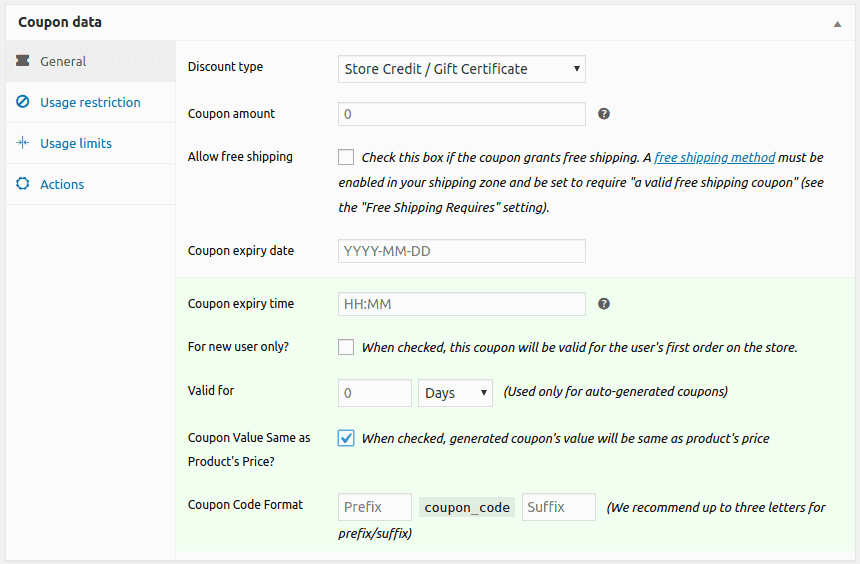
ตอนนี้ เนื่องจากบัตรของขวัญนี้จะเป็นผลิตภัณฑ์ดิจิทัล คุณต้องสร้างผลิตภัณฑ์ที่ 'เรียบง่าย' ใน WooCommerce
- ไปที่ WooCommerce > ผลิตภัณฑ์ > เพิ่มหรือแก้ไขผลิตภัณฑ์ Simple ที่มีอยู่
- ตั้งชื่อผลิตภัณฑ์ของคุณ เช่น บัตรของขวัญ
- สำคัญมาก: เว้นช่องราคาปกติและราคาลดว่างไว้ ทำเครื่องหมายผลิตภัณฑ์เป็น 'เสมือน' เพื่อหักค่าจัดส่ง
- ใต้ตัวเลือกคูปอง ให้ค้นหาและเลือกคูปองที่สร้างในขั้นตอนข้างต้น นั่นคือ บัตรของขวัญ
- เผยแพร่ผลิตภัณฑ์
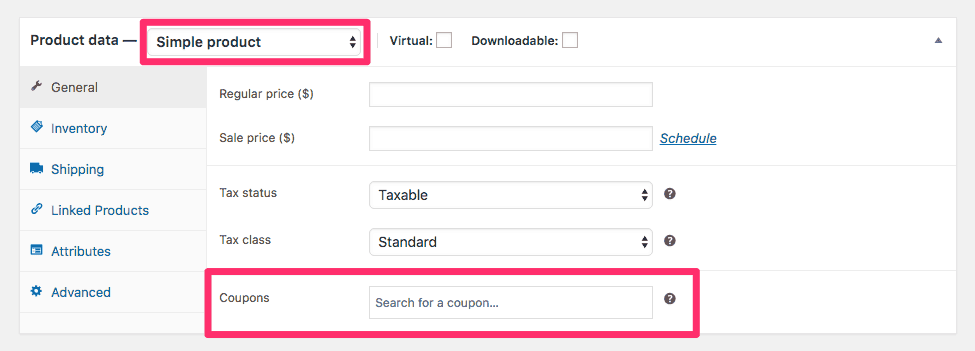
หมายเหตุ – เนื่องจากเราต้องการให้ลูกค้าซื้อบัตรของขวัญเป็นจำนวนเท่าใดก็ได้ จำนวนคูปองและราคาสินค้าจึงเว้นว่างไว้
นั้น. คูปองบัตรของขวัญ WooCommerce ของคุณพร้อมแล้ว ลูกค้าสามารถซื้อเครดิตร้านของขวัญ/บัตรนี้ได้เหมือนสินค้าอื่นๆ
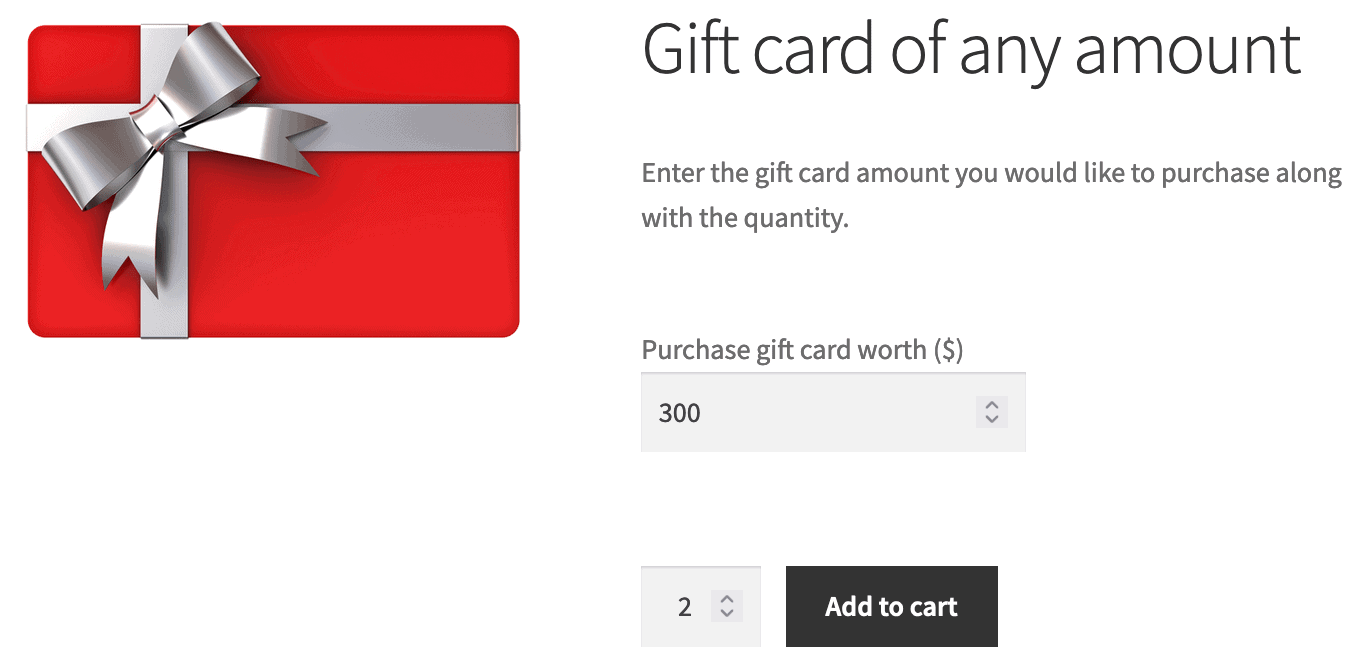
เรียนรู้เพิ่มเติมเกี่ยวกับวิธีสร้างบัตรของขวัญมูลค่าคงที่
คูปองขั้นสูงอื่น ๆ ที่คุณสามารถสร้างได้
- คูปอง BOGO – สมัครซื้อหนึ่งแถมหนึ่งและชุดข้อเสนอ BOGO อื่นๆ
- ข้อจำกัดคูปองขั้นสูง – ขึ้นอยู่กับวิธีการชำระเงิน ตำแหน่งที่ตั้ง คุณลักษณะของผลิตภัณฑ์ อนุกรมวิธานผลิตภัณฑ์ วิธีการจัดส่ง และบทบาทของผู้ใช้
- คูปอง WooCommerce URL – อนุญาตให้ผู้ใช้ใช้ส่วนลดอัตโนมัติผ่านลิงค์
- จำนวนคูปองส่วนลด – กำหนดคูปองส่วนลดตามจำนวนสินค้าในรถเข็น
แอปพลิเคชั่นอัจฉริยะเก้าอันดับแรกของคูปอง WooCommerce
ต่อไปนี้คือวิธีที่คุณสามารถใช้ Smart Coupons เพื่อการขายที่ตรงเป้าหมายยิ่งขึ้น:
- การสร้างจำนวนมาก – สร้างรหัสคูปองที่ไม่ซ้ำกันหลายพันรายการภายในไม่กี่นาที เหมาะที่สุดสำหรับเว็บไซต์ดีล
- กำหนดวงเงินส่วนลดสูงสุดสำหรับการซื้อ – ลด 60% สูงสุด $50
- กำหนดบัตรของขวัญสำหรับคริสต์มาสหรือวันเกิดของลูกค้า
- เสนอบัตรของขวัญราคาที่สูงขึ้นในราคาที่ถูกลง – บัตรของขวัญมูลค่า 20 ดอลลาร์ในราคา 15 ดอลลาร์
- ออกคูปองส่วนลด 5% สำหรับสินค้า X และส่วนลด 10% สำหรับสินค้า Y
- แจกฟรี – สินค้าจะถูกเพิ่มลงในรถเข็นเมื่อมีการใช้คูปอง
- ออกเครดิตร้านค้าเพื่อขอคืนเงิน ดีที่สุดเพื่อรักษาลูกค้าและกระตุ้นให้เกิดการซื้อในอนาคต ยังสามารถออกเครดิตร้านค้าสำหรับการยกเลิกการจอง
- ขายสินค้าระดับบนโดยใช้สินค้าระดับล่าง
- ตามส่วนอีเมลของคุณ คุณสามารถตั้งค่าคูปองส่วนลดพิเศษ / บัตรของขวัญสำหรับลูกค้าเหล่านี้เท่านั้น
อ้างถึงบล็อกนี้สำหรับแอปพลิเคชันเพิ่มเติม
บทสรุป
ฉันหวังว่าคุณจะเข้าใจการตั้งค่าคูปอง WooCommerce เป็นอย่างดี ลองตั้งค่าคูปองขั้นสูงและแอปพลิเคชัน Smart Coupons ที่กล่าวถึง มันจะเพิ่มยอดขายและการแปลงของคุณอย่างแน่นอน
